3D Grafik Perspektive
Die  3D Grafik Perspektive beinhaltet die
3D Grafik Perspektive beinhaltet die  3D Grafik-Ansicht und die
3D Grafik-Ansicht und die  Algebra Ansicht. Standardgemäß werden die
Algebra Ansicht. Standardgemäß werden die  Koordinatenachsen und die xOy-Ebene in der
Koordinatenachsen und die xOy-Ebene in der  3D Grafik-Ansicht angezeigt. Außerdem wird die 3D Grafik-Ansicht-Werkzeugleiste gemeinsam mit den
3D Grafik-Ansicht angezeigt. Außerdem wird die 3D Grafik-Ansicht-Werkzeugleiste gemeinsam mit den 
 Rückgängig /Wiederherstellen Buttons oben in der rechten Ecke angezeigt.
Rückgängig /Wiederherstellen Buttons oben in der rechten Ecke angezeigt.
 3D Grafik Perspektive beinhaltet die
3D Grafik Perspektive beinhaltet die  3D Grafik-Ansicht und die
3D Grafik-Ansicht und die  Algebra Ansicht. Standardgemäß werden die
Algebra Ansicht. Standardgemäß werden die  Koordinatenachsen und die xOy-Ebene in der
Koordinatenachsen und die xOy-Ebene in der  3D Grafik-Ansicht angezeigt. Außerdem wird die 3D Grafik-Ansicht-Werkzeugleiste gemeinsam mit den
3D Grafik-Ansicht angezeigt. Außerdem wird die 3D Grafik-Ansicht-Werkzeugleiste gemeinsam mit den 
 Rückgängig /Wiederherstellen Buttons oben in der rechten Ecke angezeigt.
Rückgängig /Wiederherstellen Buttons oben in der rechten Ecke angezeigt.
Die 3D Grafik-Ansicht
Mit den in der 3D Grafik-Ansicht Werkzeugleiste verfügbaren Konstruktionswerkzeugen kannst du geometrische Konstruktionen in der  3D Grafik-Ansicht erstellen. Wähle ein beliebiges Konstruktionswerkzeug aus der Werkzeugleiste der 3D Grafik-Ansicht und lies die erscheinende Kurzinfo, um herauszufinden, wie du das ausgewählte Werkzeug verwenden kannst.
Anmerkung: Jedes Objekt, das du in der
3D Grafik-Ansicht erstellen. Wähle ein beliebiges Konstruktionswerkzeug aus der Werkzeugleiste der 3D Grafik-Ansicht und lies die erscheinende Kurzinfo, um herauszufinden, wie du das ausgewählte Werkzeug verwenden kannst.
Anmerkung: Jedes Objekt, das du in der  3D Grafik-Ansicht erstellst, hat auch eine algebraische Darstellung in der
3D Grafik-Ansicht erstellst, hat auch eine algebraische Darstellung in der  Algebra-Ansicht.
Beispiele:
Wähle das
Algebra-Ansicht.
Beispiele:
Wähle das  Kugel mit Mittelpunkt durch Punkt Werkzeug und klicke zweimal in die
Kugel mit Mittelpunkt durch Punkt Werkzeug und klicke zweimal in die  3D Grafik-Ansicht. Der erste Klick erzeugt den Mittelpunkt, während der zweite Klick eine Kugel und einen Punkt auf der Kugel erzeugt.
3D Grafik-Ansicht. Der erste Klick erzeugt den Mittelpunkt, während der zweite Klick eine Kugel und einen Punkt auf der Kugel erzeugt.
 3D Grafik-Ansicht erstellen. Wähle ein beliebiges Konstruktionswerkzeug aus der Werkzeugleiste der 3D Grafik-Ansicht und lies die erscheinende Kurzinfo, um herauszufinden, wie du das ausgewählte Werkzeug verwenden kannst.
Anmerkung: Jedes Objekt, das du in der
3D Grafik-Ansicht erstellen. Wähle ein beliebiges Konstruktionswerkzeug aus der Werkzeugleiste der 3D Grafik-Ansicht und lies die erscheinende Kurzinfo, um herauszufinden, wie du das ausgewählte Werkzeug verwenden kannst.
Anmerkung: Jedes Objekt, das du in der  3D Grafik-Ansicht erstellst, hat auch eine algebraische Darstellung in der
3D Grafik-Ansicht erstellst, hat auch eine algebraische Darstellung in der  Algebra-Ansicht.
Beispiele:
Wähle das
Algebra-Ansicht.
Beispiele:
Wähle das  Kugel mit Mittelpunkt durch Punkt Werkzeug und klicke zweimal in die
Kugel mit Mittelpunkt durch Punkt Werkzeug und klicke zweimal in die  3D Grafik-Ansicht. Der erste Klick erzeugt den Mittelpunkt, während der zweite Klick eine Kugel und einen Punkt auf der Kugel erzeugt.
3D Grafik-Ansicht. Der erste Klick erzeugt den Mittelpunkt, während der zweite Klick eine Kugel und einen Punkt auf der Kugel erzeugt. Aufgabe
Mach dich mit der GeoGebra  3D Grafik Perspektive vertraut, indem du die folgenden Anleitungen befolgst.
3D Grafik Perspektive vertraut, indem du die folgenden Anleitungen befolgst.
 3D Grafik Perspektive vertraut, indem du die folgenden Anleitungen befolgst.
3D Grafik Perspektive vertraut, indem du die folgenden Anleitungen befolgst. Anleitungen
| 1. |  | Wähle das Würfel Werkzeug aus der Werkzeugbox der Körper und klicke zweimal in die  3D Grafik-Ansicht, um einen Würfel zu erstellen. 3D Grafik-Ansicht, um einen Würfel zu erstellen.
|
| 2. |  | Wähle das Bewege Werkzeug aus und ziehe die Punkte, um die Position und / oder die Größe des Würfels zu verändern. |
| Hinweis: Du kannst durch wiederholtes Klicken auf einen Punkt zwischen dem Bewegen des Punktes parallel zur xOy-Ebene oder parallel zur z-Achse wechseln. | ||
| 3. | Öffne die 3D Grafik-Ansicht Gestaltungsleiste, indem du den Button in der rechten oberen Ecke klickst. | |
| 4. | 
| Passe die Ansichtsrichtung an, indem du auf dieses Werkzeug in der  . .
|
| 5. | 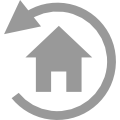
| Drehe die  3D Grafik-Ansicht wieder in die Standardansicht zurück. 3D Grafik-Ansicht wieder in die Standardansicht zurück.
|
| 6 | 
| Wähle das Drehe die 3D Grafik-Ansicht Werkzeug und ziehe am Hintergrund der  3D Grafik-Ansicht. 3D Grafik-Ansicht.
|
Hinweis: Alternativ kannst du den Hintergrund der  3D Grafik Ansicht mit der rechten Maustaste verschieben, um das Koordinatensystem zu drehen. 3D Grafik Ansicht mit der rechten Maustaste verschieben, um das Koordinatensystem zu drehen.
|